データ入稿方法について
データ入稿時の注意
- aiデータの他に、印刷見本画像(PDF、jpeg)も合わせて入稿ください。
- カラーモードをCMYKモードにしてください。
- フォントはアウトライン化してください。
- デザインは、塗り足しまで伸ばしてください。
- 特色が使用されていませんか?
- 画像ファイルは埋め込みにするか、リンクの場合は画像データも一緒に入稿してください。
- データはすべてフォルダに入れ、zipファイルに圧縮して入稿してください。
Illustratorの入稿データに相違がないか確認のため、印刷見本のデータを同封してください。
RGBだと、色が変わってしまいます。必ず、CMYKで入稿してください。
Illustratorの「書式」→「アウトラインを作成」で、文字はすべてアウトライン化してください。
塗り足しがないと、断裁や印刷のズレで端に余白が発生する可能性がございます。
当社のフルカラー印刷は、CMYK4色となります。
特色印刷の場合、別途料金をいただくかCMYKに変更していただく場合がございます。
テンプレートに画像や写真を配置する際は、埋め込みにするか、
画像のリンク切れがないようにリンク元の画像を一緒のフォルダに入れて入稿してください。
データ入稿の手順
(1)マイページの「注文履歴」をクリック
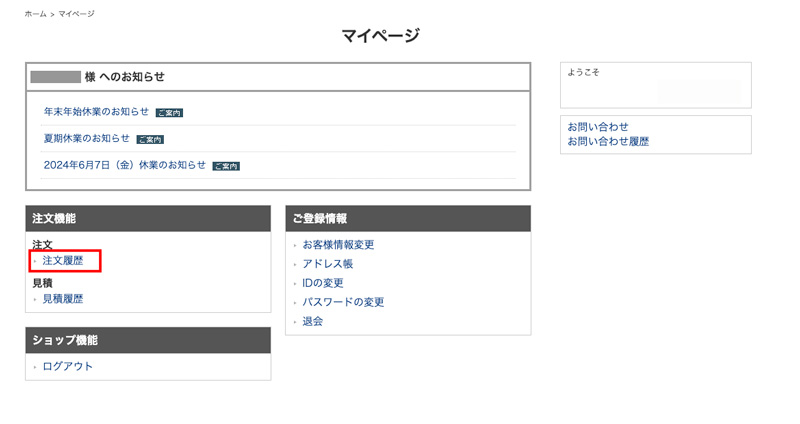
(2)入稿したい注文の「注文番号」をクリック
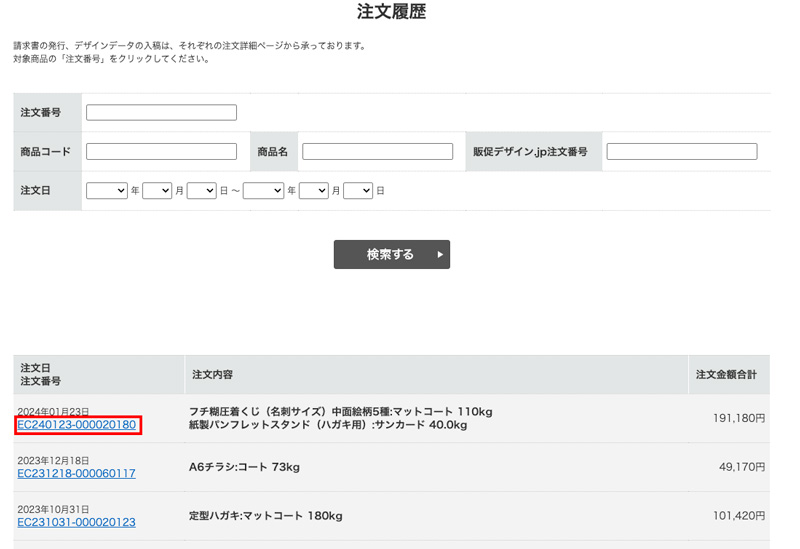
(3)「入稿する」ボタンをクリック
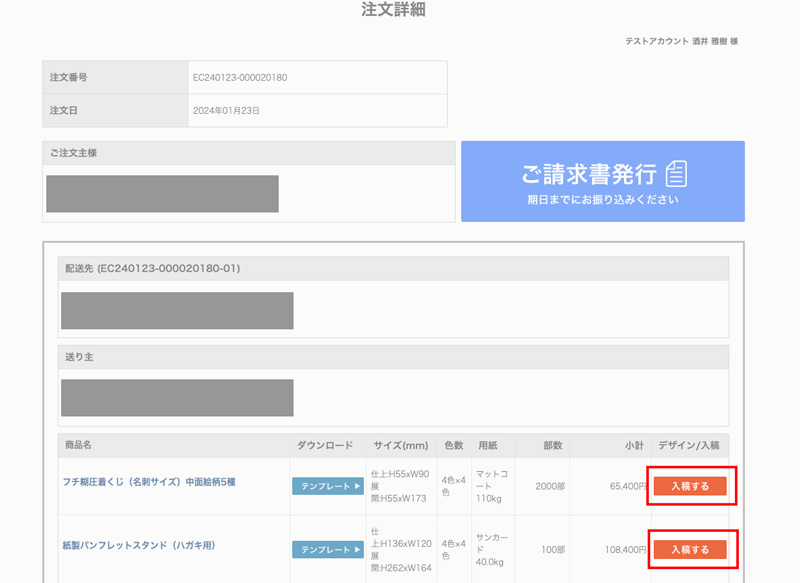
(4)全ての入稿データを1つのフォルダにまとめ、圧縮(zip、sit、sitx形式)し、入稿してください。※このページからのご入稿は1度のみとなります。
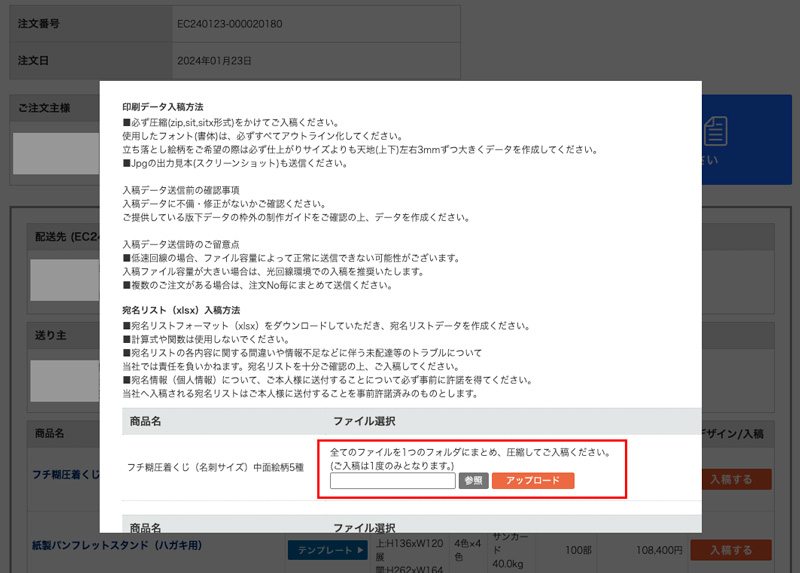
(5)再入稿ご希望の場合は、「@この注文へのお問い合わせ」よりご連絡をお願いいたします。
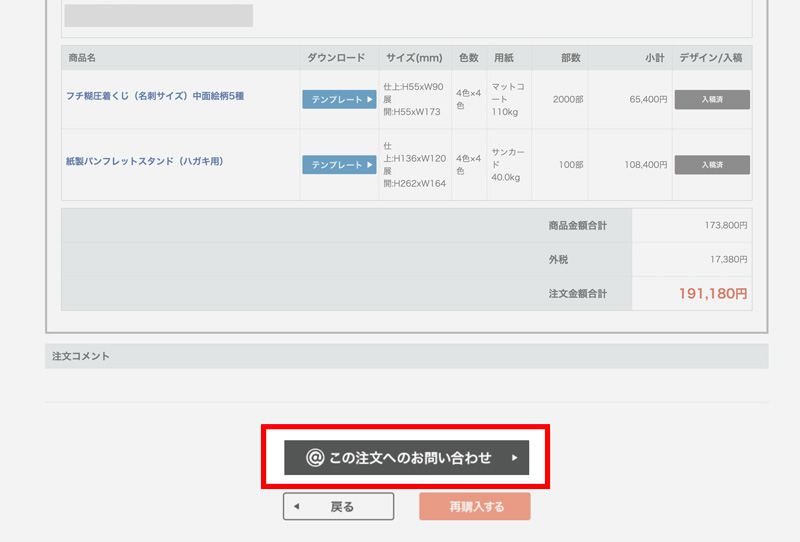
営業担当から再入稿に関するメールを返信いたします。
(納期の後倒しや、作業の進捗により再入稿をお断りすることもございます。)
★入稿いただいたデータに不備があった際は、担当者よりデータ修正依頼や再入稿依頼のご連絡をさせていただきます。